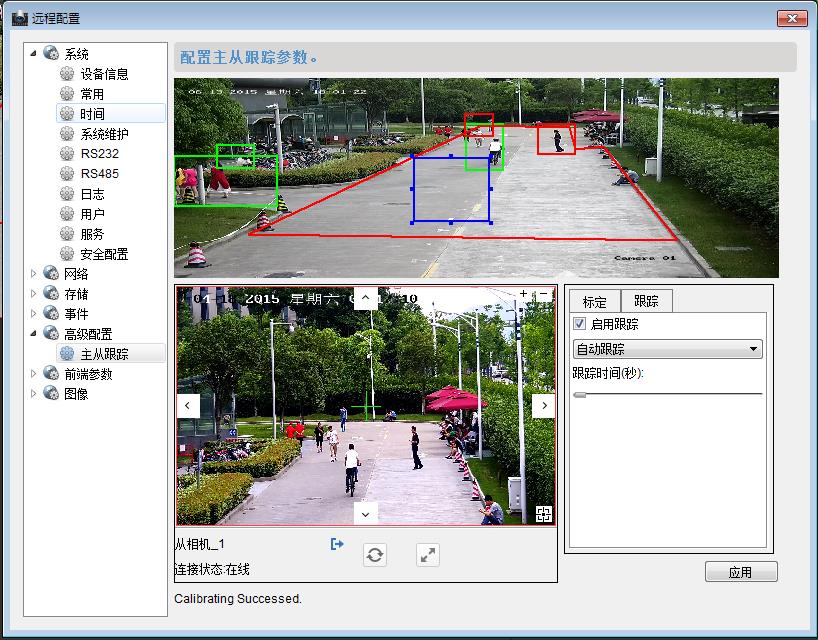注:枪球摄像机联动需要枪机跟球机的型号都包含/LF 才支持。
1、枪球联动功能主要应用在平整空旷,目标较少的场景中,枪机检测到移动的目标后球机可以拉大倍率将目标细节看清楚。
2、搭建枪球联动的环境时需要注意枪机和球机的距离尽量保证在1m以内,不要离得太远,否则会影响标定的准确性。
3、同时枪机在选择镜头时尽量保证枪机画面与球机1倍率下的画面大小相似,易于进行标定。
4、配置需要使用专门的4200客户端,主要的配置过程主要分为三步,一是登录球机,二是标定,三是开启跟踪。下面分步进行说明
1. 登录球机
首先将枪机和所需要联动球机添加到4200上,进入主预览界面,在枪机的画面上点击右键,选择远程配置->高级配置->主从跟踪,如下图
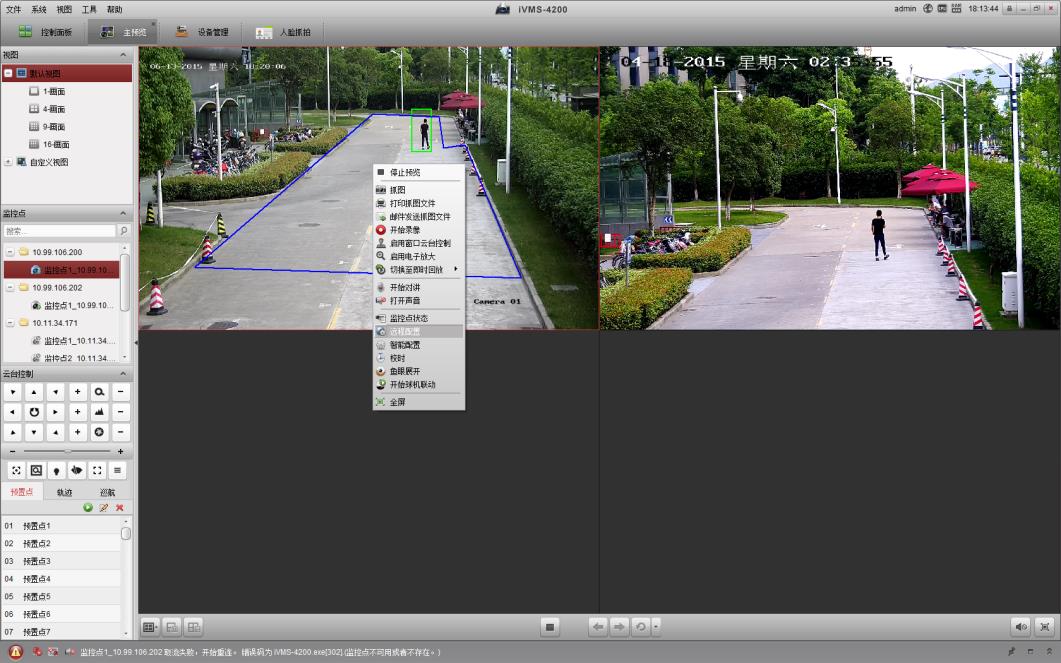
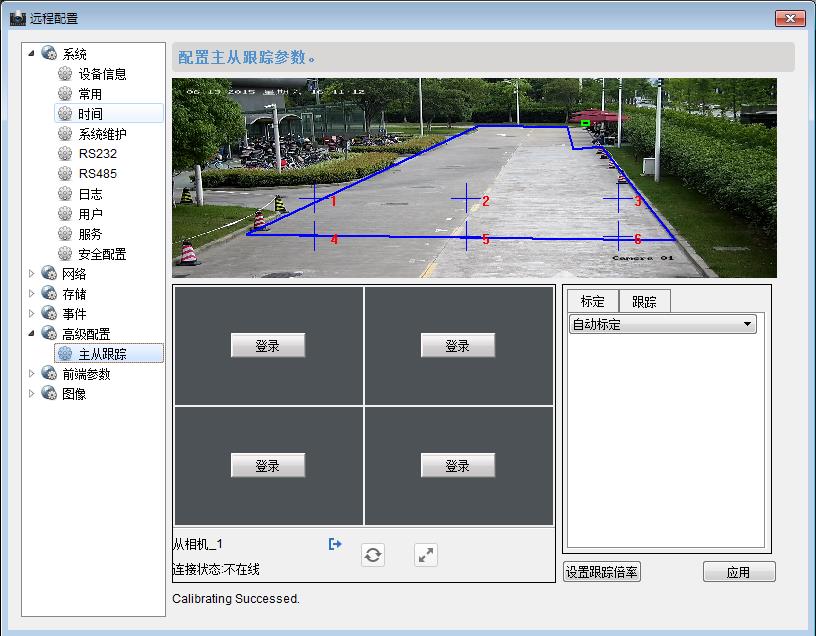
然后依次在4个登录框中登录球机IP,登录球机的数量最大为4个,目前系统可以支持1-4球的联动
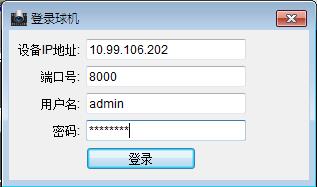
2. 标定
标定分为手动标定和自动标定两种方式,手动标定的标定效果比较准确,自动标定效果相比没有手动标定的效果好,但是配置方便,建议现场先使用自动标定,若效果达不到要求在使用手动标定。
(1) 自动标定
采用自动标定的方式时请将球机画面拉到1倍下,并调整球机的角度,使球机画面和枪机画面基本一致(双击单个球机画面)
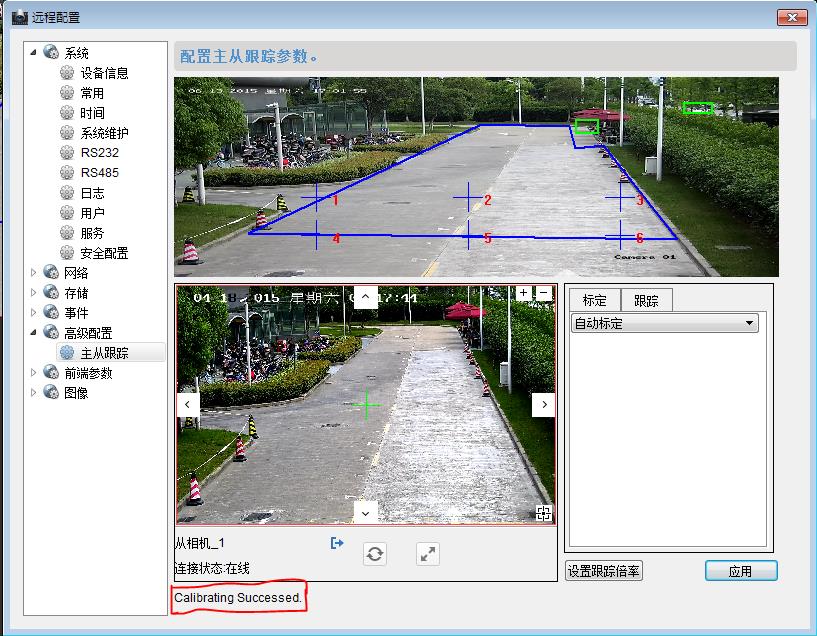
点击“应用”,10s左右时间在球机画面左下角会提示标定是否成功。标定成功后,在调整球机的角度和倍率,放大到合适的位置后点击“设置跟踪倍率”,这时设备会将该倍率系数保存,由于自动调节不同位置的倍率大小。(注:点击完“设置跟踪倍率”后不要在点击“应用”了,否则会将之前的标定数据覆盖)
(2) 手动标定
手动标定需要有六个标定点,在1-6个坐标的位置点击一下,在点击“”,会在IPC画面上出现相应的蓝色的标定点,标定点的初始位置均在画面中心。开始标定时,先将六个标定点全添加到画面上,将其中一个标定点拉到一个位置,并调整球机画面,将球机的中心对应到相同的位置(标定时请将球机倍率拉到1倍,球机画面中的绿色十字表示是球机画面的中心位置,右下角的3D定位快捷键可以辅助操作,标定时先将IPC的标定点拉到一个醒目的位置,然后点击3D定位开关,打开3D定位,点击相应的目标,球机拉到该点后再点击3D定位开关,关闭3D定位,此时球机对应的坐标就会自动更新到右侧标定点列表中)。手动标定需依次将六个点都标定好后,点击“应用”,过10s左右,会提示标定是否成功,然后再调整球机位置和倍率,达到合适的大小,在点击“设置跟踪倍率”。(注:点击完“设置跟踪倍率”后不要在点击“应用”了,否则会将之前的标定数据覆盖)
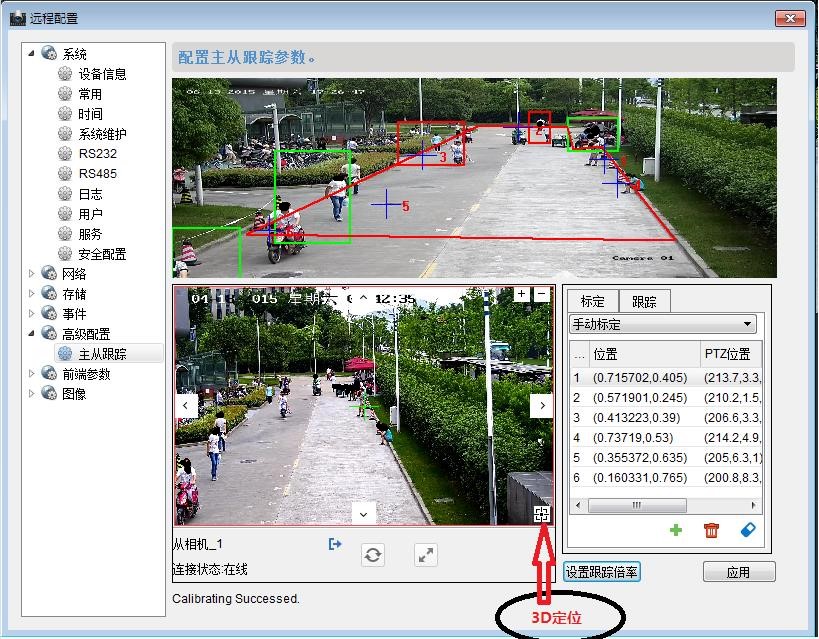
3. 开启跟踪
标定完成之后,将配置切换到跟踪页面,将“启用跟踪”项开启,并选择“自动跟踪”,配置好跟踪时间,目前支持0-60s的跟踪时间可以配置,0表示一直跟踪当前目标,其他数字表示跟踪当前目标超时后切换到下一个跟踪目标。然后点击“应用”球机即可以开始进行联动跟踪
目前联动跟踪的智能规则只有“越界侦测”和“区域入侵”两种,要想开始自动联动跟踪,还需给IPC配置“越界侦测”或“区域入侵”规则的一种,这样当IPC场景中有目标触发报警,球机就会联动这跟踪过去。